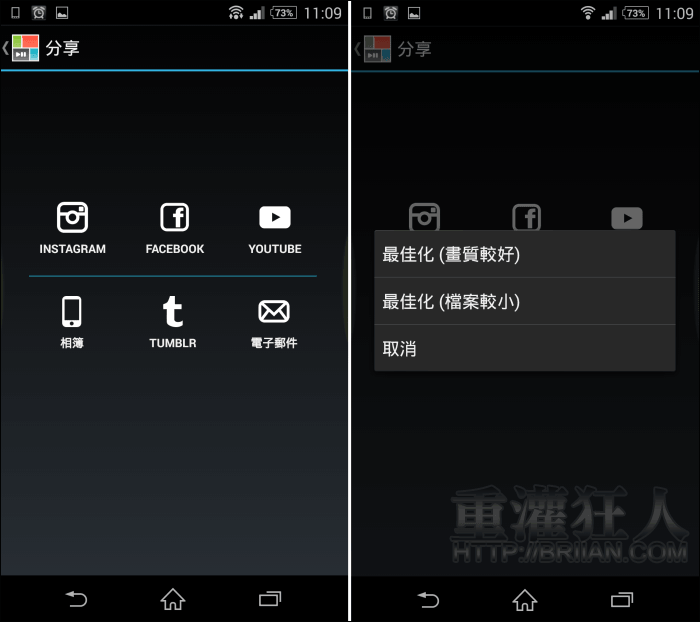不知道最近大家是否有在 Facebook 看到有人分享的影片,看起來像是一般的拼貼照片,但實際上按下播放鍵,其中一格竟然是會動的影片?相較於普通的照片拼貼,這樣的影像分享方式感覺更特別,如果你也想試看看,可以下載「PicPlayPost」來製作唷!
它的操作方式很簡單,,
影片的部份若本身就有音樂或聲音,可以選擇靜音或是調弱音量,另外可再自行選擇搭配手機中其它的音樂或是音效,而在邊框的部份,可以變換背景色或加入花紋背景,以及調整邊框粗細及照片的圓角程度,完成後可直接分享至 Instagram、Facebook、YouTube…等。
若是 iPhone 或 iPad 的使用者,另一個「BubbleFrame」也是不錯的選擇,同樣能結合照片與影片,且它的編排樣式相當多元化,不只是死板板的方框模版,更好玩更有趣哦!
▇ 軟體小檔案 ▇
- 軟體名稱:PicPlayPost
- 軟體語言:繁體中文
- 開發人員:Flambe Studios LLC.
- 官方網站:http://www.flambestudios.com/
- 軟體性質:免費軟體
- 系統支援:iOS 6.1 以上 / Android 因裝置而異
- 軟體下載(iPhone):在 iPhone 中開啟 App Store 並搜尋「PicPlayPost」即可下載安裝,或「按這裡」透過 iTunes 安裝。
- 軟體下載(Android):在 Android 手機中開啟 Play 商店,搜尋「PicPlayPost」即可下載安裝,或「按這裡」從網頁遠端安裝。
操作畫面:
首先選擇要使用的相框樣式,左右滑動可以看更多,最下方則可選擇相框比例。
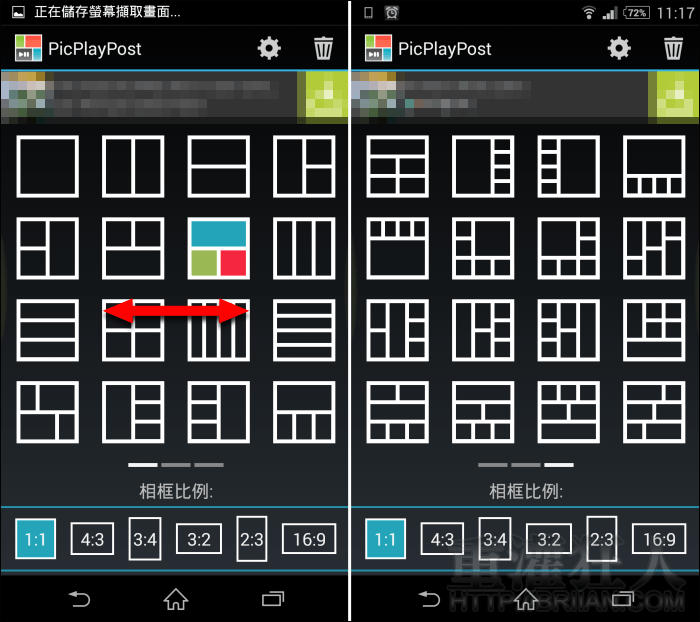
接著點一下相框,在右上角選擇要加入照片或影片。

若選擇加入影片,由於最長僅可放置 1 分鐘,所以須先裁剪影片,可拖曳下方的畫面來選擇要開始的時間。置入影片、照片後,可再使用下方的功能來分別翻轉、旋轉影像,點相框上的綠點,也可以調整格子的大小。在影像上長按的話,就能微調要顯示的影像範圍,完成後按一下左上角的「V」。
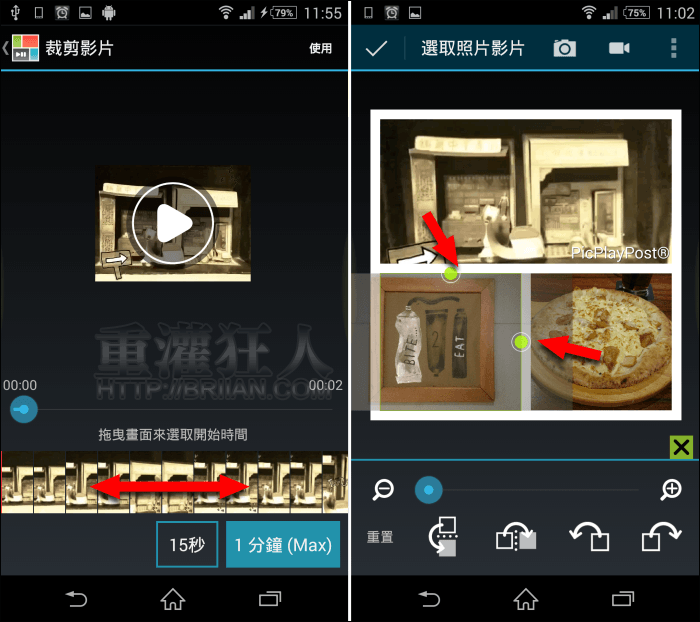
由下方切換到「樣式」可以調整邊框粗細、圓角以及顏色,按右下角的按鈕則能使用花紋背景。
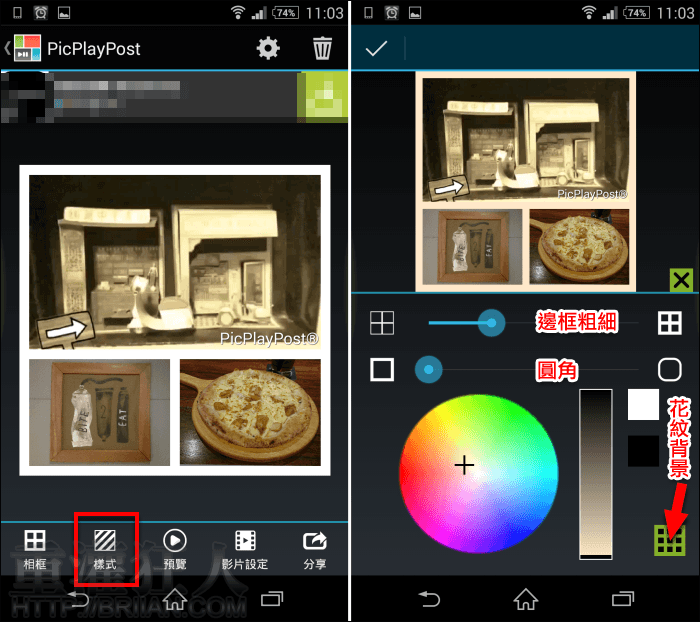
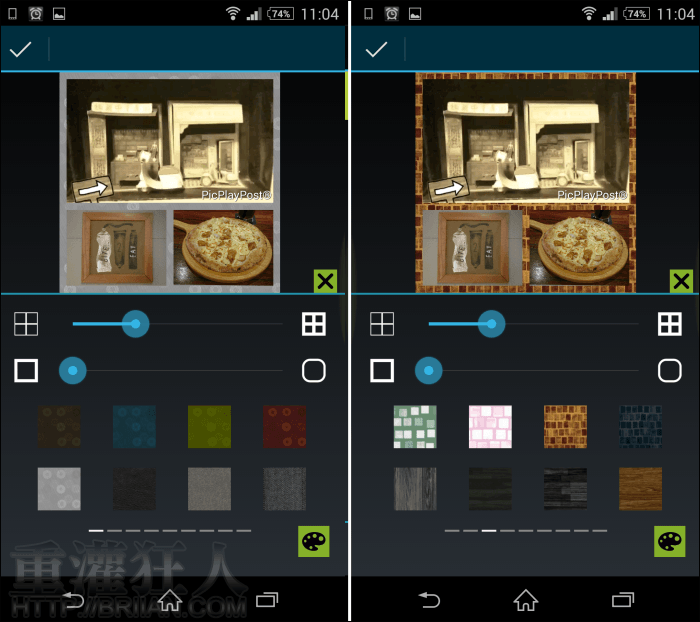
若想要加上背景音樂,或是調整相框中影片的音量,可以到「影片設定」調整。點下方的「加入音樂」從手機選擇音樂。
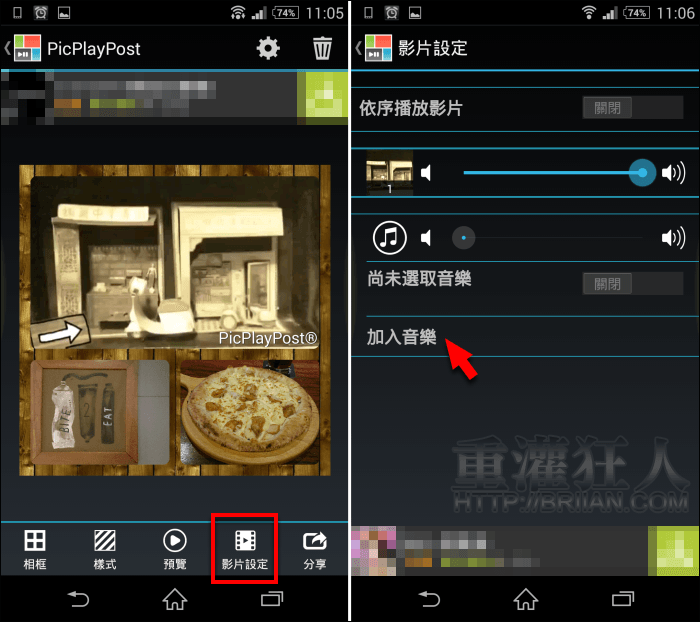
加入音樂時,也可以由下方自訂要使用的音樂片段,若加入的影片本身就有配樂,可調整成靜音,或是調弱音量,如果加入兩個以上的影片,還可以選擇是否要依序播放。
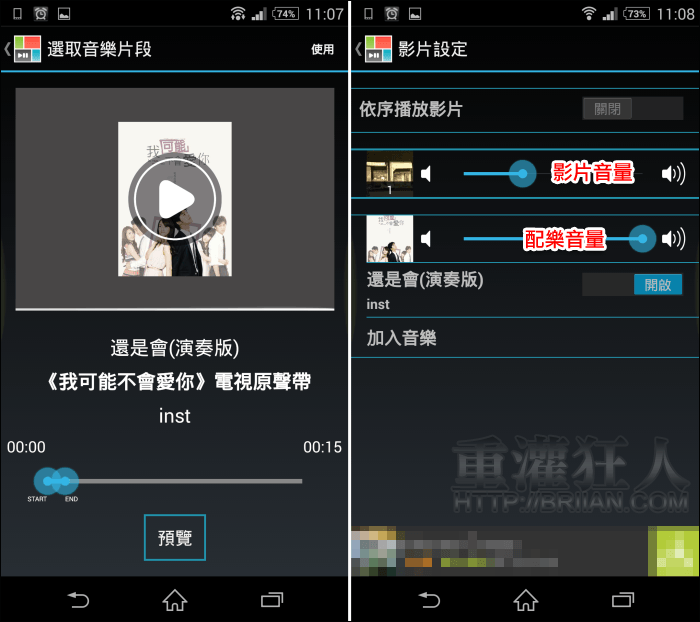
都完成後,就可以按右下角的「分享」將影片分享出去或儲存到相簿中。